Googleクローム、Firefox のキャッシュのクリアする方法を解説します。
CSSが適用されない場合には、クリアキャッシュを試します。
Googleクローム:
ウィンドウ右上「⋮」>「設定」>「詳細設定」>「閲覧データを消去する」>「キャシュされた画像とファイル」>「閲覧データを消去する」
ウィンドウ右上「⋮」>「設定」>「詳細設定」>「閲覧データを消去する」>「キャシュされた画像とファイル」>「閲覧データを消去する」
Googleクロームのキャッシュをクリアする方法(PC)
Googleクロームのウィンドウの画面右上の「⋮」→「設定」をクリックします。

「⋮」→「設定」をクリックし
「詳細設定」クリックします。

「詳細設定」クリック
「閲覧データを消去する」をクリックします。

「閲覧データを消去する」をクリック
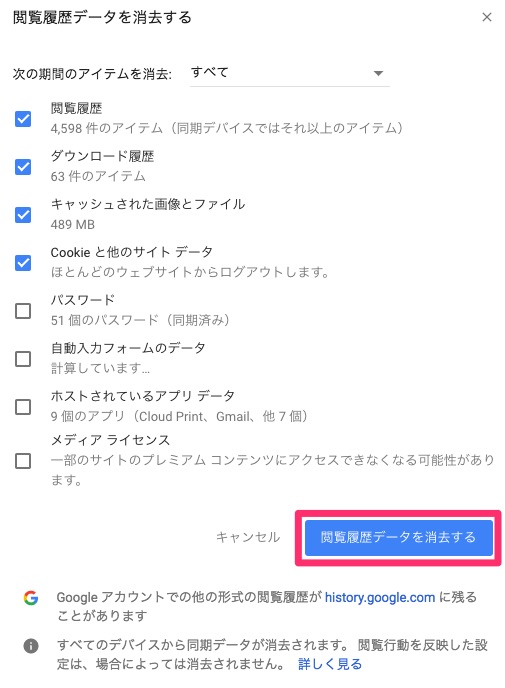
chrome-cache-clear-4
Firefox のキャッシュを消去する方法(PC)
Firefox の右上のボタンから「設定」をクリックします。

左メニューの「詳細」➔「今すぐ消去」をクリックします。

「詳細」➔「今すぐ消去」
Firefox のキャッシュをクリアする方法は以上です。
Safariのキャッシュをクリアする方法(iPhone)
「設定」→「Safari」→「履歴とWebサイトデータを消去」→「履歴とデータを消去」をタップします。
1.「設定」をタップします。

1.「設定」をタップ
2.「Safari」をタップします。

safariをタップ
3.「履歴とWebサイトデータを消去」をタップします。

「履歴とWebサイトデータを消去」をタップ
4.「履歴とデータを消去」をタップします。

「履歴とデータを消去」をタップ



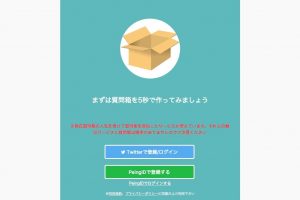
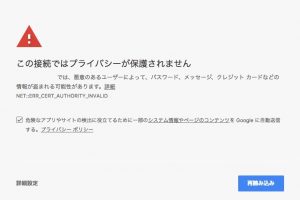




コメントを残す